配置同一台电脑配置多个jdk环境变量
1、官方网站下载你需要的jdk,我这里是jdk1.6和jdk1.8。

2、右键‘我的电脑’,选择‘属性’,找到高级系统设置选项。

3.进入后选择高级,并在里边找到‘环境变量’

5,在弹出的窗口,看到下面的系统变量,点击新建,然后配置如下信息,
变量名:JAVA_HOME
变量值:%JAVA_HOME%
然后点击确定

注意,我这里是多个jdk配置,所以这里变量值我采取的是用变量写法,我这里只有两个jdk,所以我建立两个变量就行了,
我这里共有三个变量
JAVA_HOME 这是系统,也就是下面会用到的
JAVA_HOME6 ,这个是JAVA_HOME的变量,对应的值就是jdk的安装路径
JAVA_HOME8,这个是JAVA_HOME的变量,对应的值就是jdk的安装路径
第一个是jdk1.6的,所以,我在点击新建,然后变量名为:JAVA_HOME6,注释:这个JAVA_HOME6也就是上面JAVA_HOME的变量值,因为上面的JAVA_HOME值是%JAVA_HOME6%这是变量,所以我这里就新增个JAVA_HOME6,系统会自动去找这个变量,然后点击确定

jdk1.6的配置:变量名:JAVA_HOME6
变量值:也就是你的jdk安装路径(我这里是:c:\jdk1.6\jdk\1.6)
第二个是jdk1.8的,所以,我在点击新建,然后变量名为:JAVA_HOME8,注释:这个JAVA_HOME8也就是上面JAVA_HOME的变量值,因为上面的JAVA_HOME值是%JAVA_HOME8%这是变量,所以我这里就新增个JAVA_HOME8,系统会自动去找这个变量,然后点击确定

jdk1.8的配置:变量名:JAVA_HOME8
变量值:也就是你的jdk安装路径(我这里是:c:\jdk1.8\jdk\1.8)
这里说明一下,很多朋友这里会出错,要么就是结尾多了分号,要么就是中间多了\,原因在这里,
c:\jdk1.6\jdk\1.6和c:\jdk1.6\jdk\1.6\这是两回事,不管你这里怎么写,只要记住,写完了后,所有的变量值连接起来就是你的jdk安装路径,比如,我这里c:\jdk1.6\jdk\1.6\要是这样写的就错了,因为另外两个变量classpath和path那个地方引用了的,这里lib前面已经有了一个\,所以加上我c:\jdk1.6\jdk\1.6\,那就成了c:\jdk1.6\jdk\1.6\\lib,这个路劲你直接复制到文件搜索哪里就知道是错误的,多了个\,所以我这里是没有\,这个就看自己在配置的具体怎么写
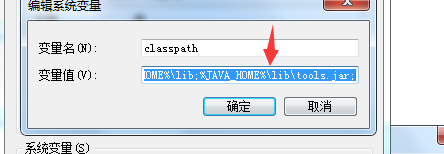
6,然后在在环境变量界面找到path,点击编辑,在弹出的窗口的最前面前面加上这个注意前面有英文的句号和分号:
变量值:.;%JAVA_HOME%\bin;%JAVA_HOME%\jre\bin;
然后点击确定

7
7,在系统变量这里点击新建,在弹出的窗口里面写如下代码
变量名:classpath
变量值:.;%JAVA_HOME%\lib;%JAVA_HOME%\lib\tools.jar;
注意变量值,前面有英文的句号和分号

到此为止,我们就配置好了,下面是测试
8,测试jdk的环境配置
按电脑的windows+r来到windows自带dos命令窗口,也可以下载纯dos系统,doss622,然后输入

点击确定来到dos命令窗口
在输入,java -version点击回车,既可看到当前环境的jdk配置信息,已经版本信息,我这里是1.8的

然后我们,在切换一下jdk
双击JAVA_HOME,来到编辑界面,给之前的这个8改成6,然后点击确定既可

最后测试修改后的jdk信息

本文转自 https://blog.csdn.net/qq_34957299/article/details/104905753,如有侵权,请联系删除。


